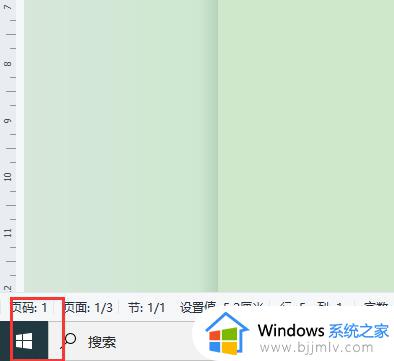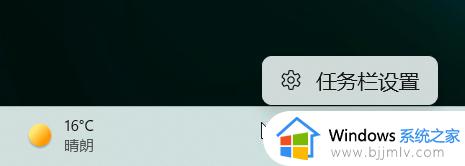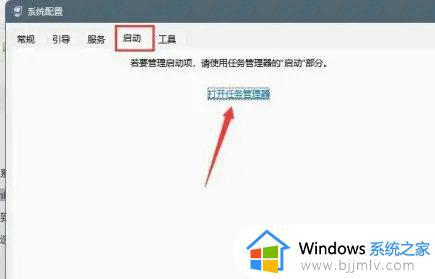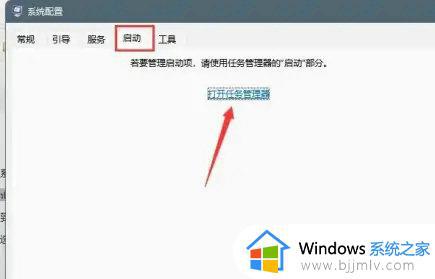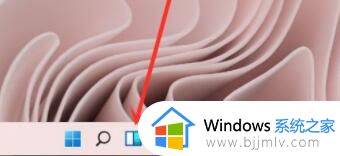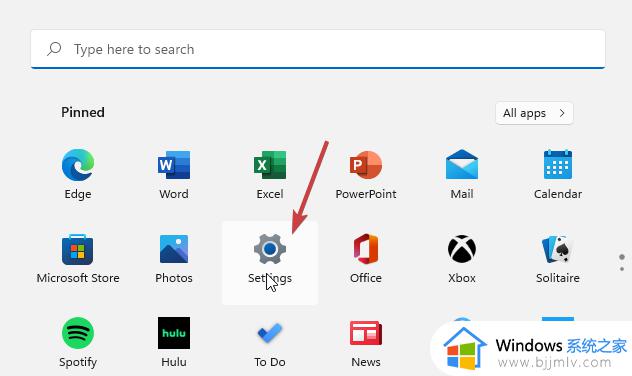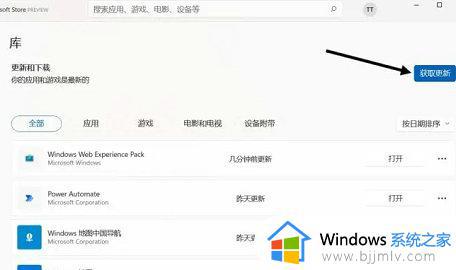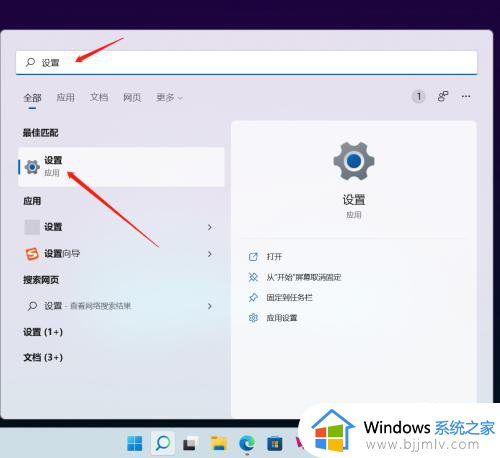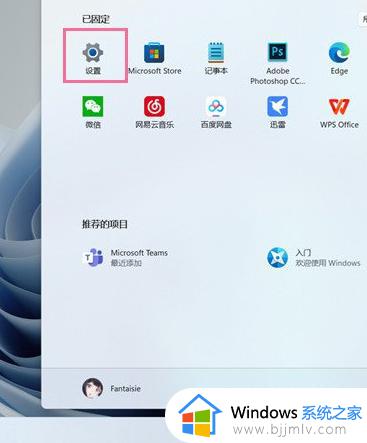windows11小组件怎么禁用 怎么关闭windows11小组件
更新时间:2024-03-18 11:09:21作者:jkai
对于使用win11操作系统的小伙伴来说,禁用小组件是一项实用的操作。有时,小组件可能会占用宝贵的屏幕空间,影响小伙伴的工作效率,对此小伙伴就都想要知道怎么关闭windows11小组件,那么今天小编就给大家介绍一下windows11小组件怎么禁用,快来一起看看吧。
具体方法
1、击左下角的“开始”按钮
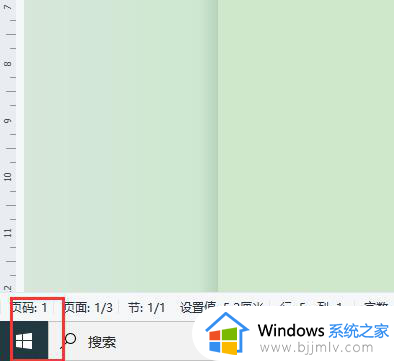
2、选择“设置”选项
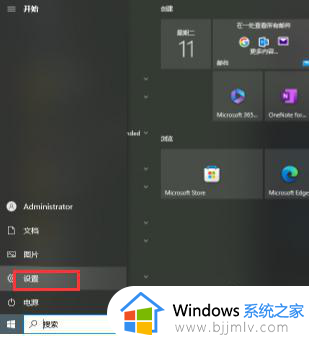
3、点击左侧个性化按钮
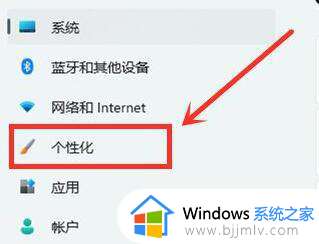
4、在界面选择任务栏选项
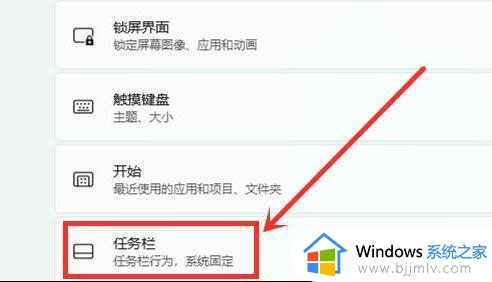
5、找到小组件选项,关闭开关
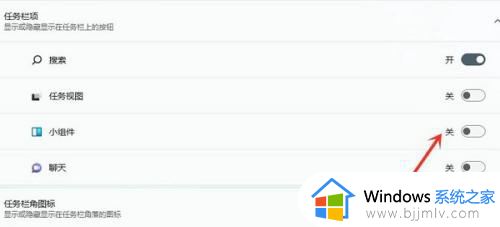
以上全部内容就是小编带给大家的windows11小组件禁用方法详细内容分享啦,不知道怎么操作的小伙伴,就快点跟着小编一起来看看吧,希望可以帮助到大家。